Jika ralat 0xc0000428, Windows tidak dapat mengesahkan tandatangan digital untuk fail ini terus merisaukan anda, siaran ini mungkin membantu. Ia biasanya berlaku jika Windows tidak dapat mengesahkan tandatangan digital fail, kerana ia mungkin rosak atau diubah suai. Nasib baik, anda boleh mengikut cadangan mudah ini untuk membetulkannya.
Apakah Ralat 0xc0000428?
Windows menggunakan tandatangan digital untuk mengesahkan fail dan peranti yang disambungkan. Mesej ralat”0xc0000428: Windows tidak boleh mengesahkan tandatangan digital untuk fail ini”menunjukkan bahawa Windows telah mengesan isu dengan tandatangan digital pemacu atau fail sistem dan tidak dapat mengesahkannya. Beberapa sebab ia mungkin berlaku ialah:
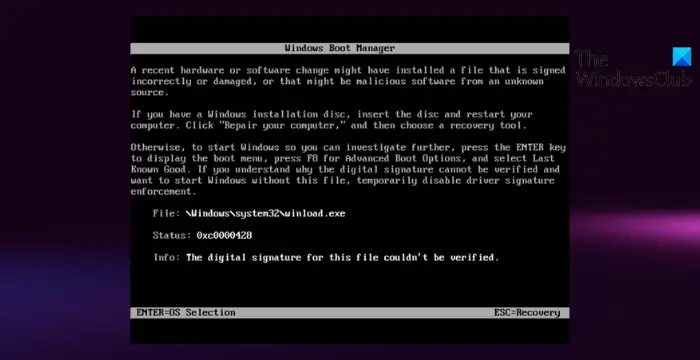 Sijil tandatangan digital yang rosak atau tidak sah yang digunakan untuk menandatangani fail telah tamat tempoh Fail tidak ditandatangani
Sijil tandatangan digital yang rosak atau tidak sah yang digunakan untuk menandatangani fail telah tamat tempoh Fail tidak ditandatangani
Betulkan 0xc0000428; Windows tidak boleh mengesahkan tandatangan digital untuk fail ini
Untuk membetulkan ralat 0xc0000428, Windows tidak boleh mengesahkan tandatangan digital untuk fail ini, melumpuhkan semakan integriti dan penguatkuasaan tandatangan pemandu. Jika itu tidak membantu, ikuti ini:
Baikkan Fail Sistem yang RosakSahkan tandatangan digital failLumpuhkan Penguatkuasaan Tandatangan PemanduBaiki Pengurus ButLumpuhkan Pemeriksaan IntegritiSistem Pemulihan ke Titik Sebelum ralat berlaku
Sekarang, mari lihat ini secara terperinci.
1] Membaiki Fail Sistem yang rosak
Fail sistem yang rosak adalah satu lagi sebab Windows tidak boleh mengesahkan tandatangan digital. Untuk membetulkannya, cuba jalankan penyemak fail sistem. Menjalankan imbasan SFC boleh membetulkan fail sistem yang lapuk dan rosak secara automatik. Begini caranya:
Buka Prompt Perintah yang dinaikkan. Taip perintah berikut dan tekan Enter.sfc/scannowRestart peranti anda setelah selesai dan lihat jika ralat telah diperbaiki.
2] Sahkan digital tandatangan fail
Seterusnya, anda boleh cuba mengesahkan tandatangan digital fail secara manual. Anda perlu menggunakan alat Pengesahan Tandatangan Fail Windows untuk berbuat demikian.
3] Lumpuhkan Penguatkuasaan Tandatangan Pemandu
Penguatkuasaan Tandatangan Pemacu menghalang pemacu atau fail sistem yang tidak ditandatangani daripada dimuatkan dalam Windows. Melumpuhkan ciri ini akan membolehkan fail ini dimuatkan, yang mungkin membantu menyelesaikan ralat 0xc0000428. Begini caranya:
Tekan Windows + I untuk membuka Tetapan.Navigasi ke Sistem > Pemulihan dan klik pada Mulakan semula sekarang di sebelah Permulaan Lanjutan. Pilih Selesaikan Masalah > Pilihan Lanjutan > Tetapan Permulaan dan klik butang Mulakan Semula . Di sini, tekan F7 untuk memilih Lumpuhkan pemacu pilihan penguatkuasaan tandatangan.
4] Baiki Pengurus Boot
Pengurus Boot yang rosak adalah salah satu sebab utama mengapa ralat 0xc0000428, Windows tidak boleh mengesahkan tandatangan digital untuk fail ini, mungkin berlaku. Ikut langkah ini untuk membaiki Pengurus But anda.
Dalam sesetengah kes, Windows mungkin tidak but apabila ralat ini berlaku. Jika demikian, tekan F8 semasa but sistem untuk membuka Menu Pemulihan Windows. Kemudian klik pada Selesaikan masalah > Pilihan lanjutan untuk masuk ke menu Pembaikan Automatik.
Di sini, pilih Prompt Perintah dan taipkan perintah berikut:
bootrec/fixmbrbootrec/fixbootbootrec/rebuildbcd
Keluar, dan sekarang but semula sistem anda dan lihat jika ralat dapat dibetulkan.
5] Lumpuhkan Pemeriksaan Integriti
Pemeriksaan Integriti menyemak tandatangan digital semua fail sebelum ia dimuatkan ke dalam memori peranti anda. Mereka tidak akan membenarkan mana-mana fail yang gagal semakan ini dimuatkan. Melumpuhkan ciri ini boleh membantu membetulkan ralat 0xc0000428. Begini caranya:
Buka Command Prompt sebagai Pentadbir. Taip perintah berikut dan tekan Enter.bcdedit.exe/set nointegritychecks onAnda kini akan melihat mesej yang mengatakan,”Operasi berjaya diselesaikan.”Tutup Prompt Perintah dan lihat jika ralat telah diperbaiki.
6] Pemulihan Sistem ke Titik Sebelum ralat berlaku
Jika tiada satu pun daripada cadangan ini membantu anda mempertimbangkan sistem memulihkan peranti anda ke satu titik sebelum ralat berlaku. Melakukannya boleh membaiki persekitaran Windows dengan memasang fail dan tetapan yang disimpan dalam titik pemulihan. Begini cara anda boleh melakukan Pemulihan Sistem.
Perhatikan bahawa ini boleh dilakukan hanya jika anda telah membuat Titik Pemulihan Sistem lebih awal.
Baca: Windows tidak dapat mengesahkan tandatangan digital (Kod 52)
Kami berharap salah satu daripada cadangan ini membantu anda.
Bagaimanakah saya boleh membetulkan kod ralat 0xc0000428?
Ralat kod 0xc0000428 menunjukkan bahawa Windows tidak boleh mengesahkan tandatangan digital fail. Untuk membetulkannya, anda mesti membaiki fail sistem yang rosak dan melumpuhkan peneguhan tandatangan pemacu.
Bagaimana untuk memintas Windows Tidak dapat mengesahkan tandatangan digital?
Memintas Windows tidak boleh mengesahkan mesej tandatangan digital adalah tidak digalakkan. Walau bagaimanapun, jika anda perlu berbuat demikian, anda perlu melumpuhkan peneguhan tandatangan pemandu dalam Persekitaran Pemulihan Windows.
